1、安装好后,看的到是这个样子的,这里我安装的是Professional版本
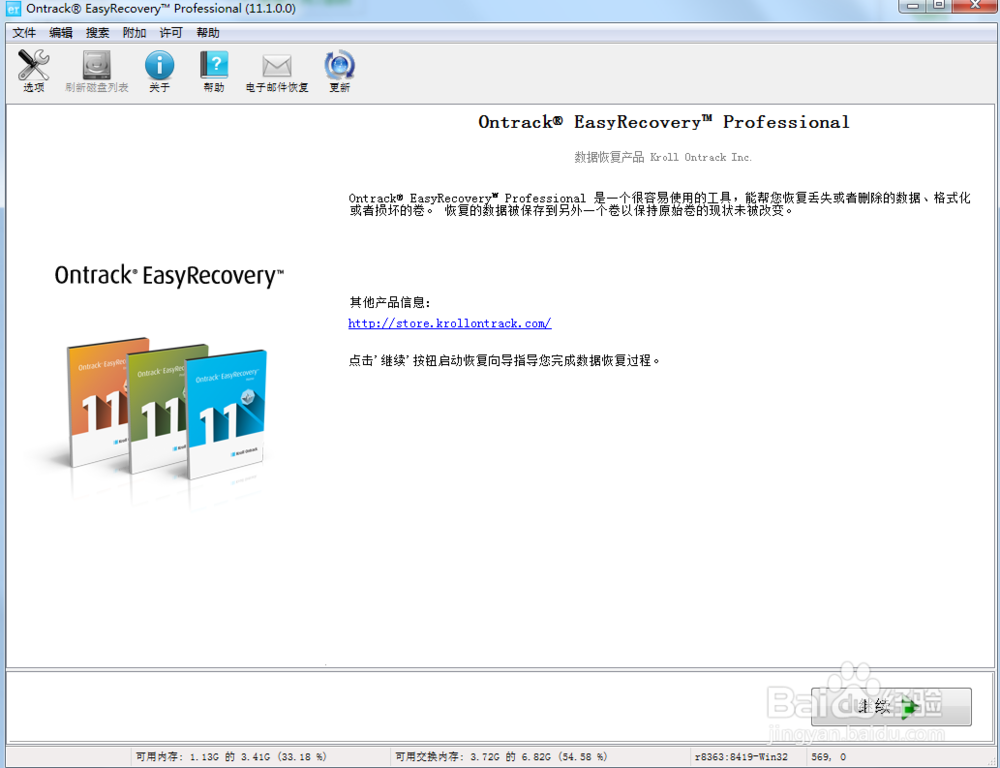
2、单击继续,来到这个界面,这里可以看到,它可以恢复多种设备的数据,除了本地硬盘外,还包括各种外接设备,这里我选择硬盘,单击继续
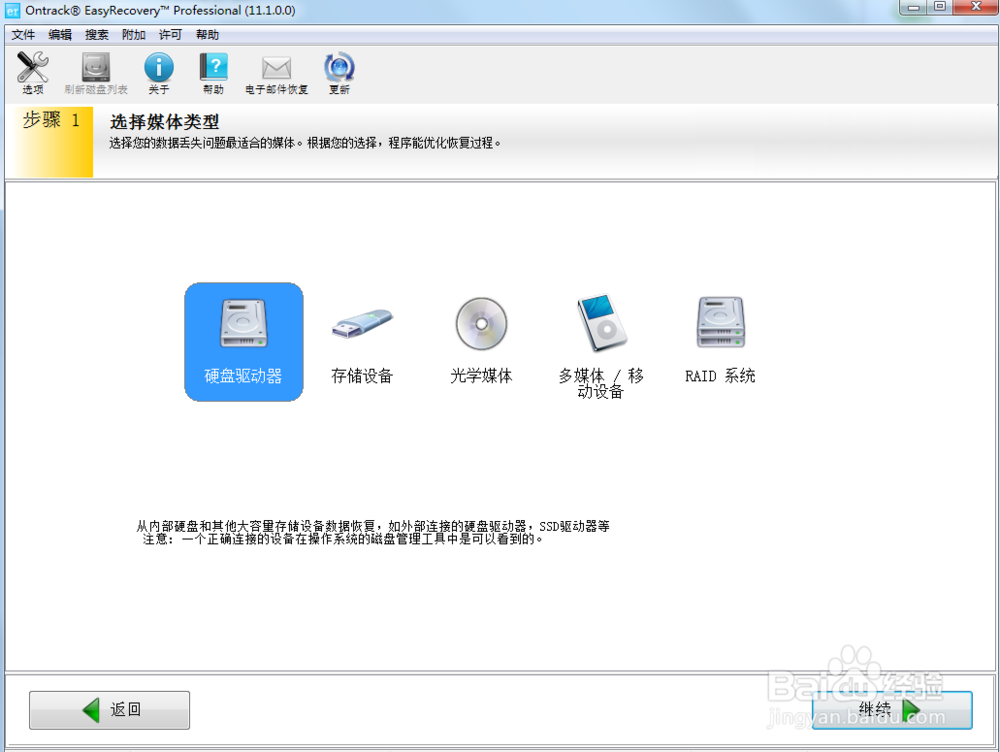
3、单击继续后,来到这个界面,不要管前面的卷标,佯镧诱嚣只看后面的C、D、E、F盘,这里就必须注意了,数据是在哪个盘上被删掉的,就选哪个盘,如果是桌面的数据,就选择C盘

4、这里我以E盘为例,默认就可以了,单击继续

5、当删了的数据被检索出来后,右击要恢复的数据,另存为到另一个硬盘去,不要恢复到原始数据存储的盘中,注意看下面这个红色圈圈的文字

